如何安装电脑五笔输入法 Win10如何下载并安装微软五笔输入法
更新时间:2024-03-07 13:08:58作者:yang
在如今信息化高度发展的时代,电脑输入法是我们日常生活中不可或缺的工具之一,而五笔输入法作为一种高效的输入方式,受到了广泛的欢迎。在Win10系统中,安装微软五笔输入法可以帮助我们更快速、准确地进行文字输入。接下来我们将介绍如何下载并安装微软五笔输入法,让您的电脑输入体验更加流畅。
具体方法:
1.点击桌面左下角“开始”——“设置”,打开“Windows设置”。
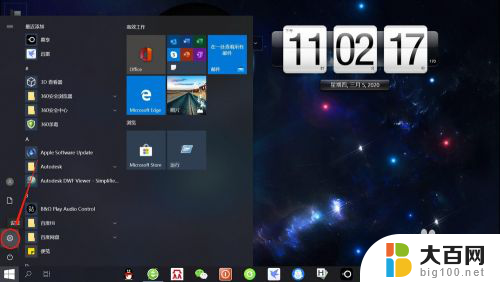
2.在“Windows设置”页面,点击“时间和语言”。打开“时间和语言”设置。
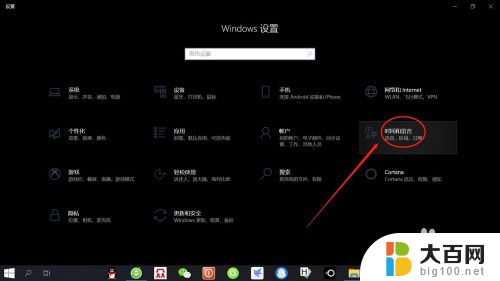
3.在“时间和语言”设置页面,点击左侧“语言”,打开“语言设置”。

4.在“语言设置”页面,点击“首选语言”——“选项”。打开“语言选项”设置。
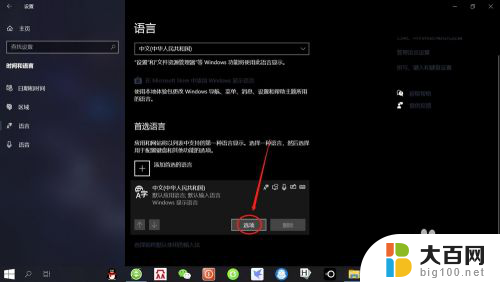
5.在“语言选项”设置页面,点击“添加键盘”——“微软五笔输入法”。即可添加“微软五笔输入法”。

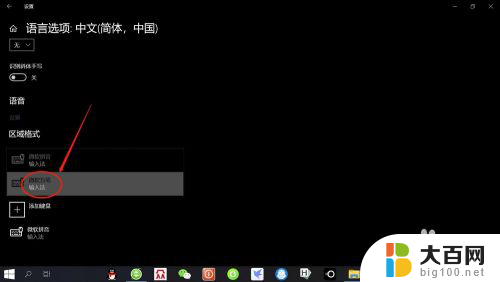
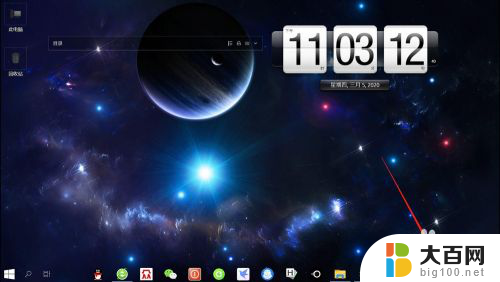
以上是如何安装电脑五笔输入法的全部内容,如果你遇到这个问题,可以尝试按照以上方法解决,希望对大家有所帮助。
如何安装电脑五笔输入法 Win10如何下载并安装微软五笔输入法相关教程
- 电脑的五笔输入法 Win10如何下载安装微软五笔输入法
- 电脑上下载五笔输入法怎么安装 五笔输入法安装方法
- 如何在电脑安装五笔输入法 Win10如何下载安装微软五笔输入法
- 电脑如何添加五笔输入法步骤 Win10如何下载安装微软五笔输入法
- 电脑上怎么安装五笔字型输入法 电脑如何安装五笔输入法
- 电脑五笔怎么安装 五笔输入法的安装教程
- 电脑没有五笔输入法怎么样安装 电脑如何设置五笔输入法
- 笔记本电脑如何安装输入法 笔记本添加输入法的步骤
- 电脑怎么安装输入法搜狗 电脑如何安装搜狗输入法
- win10怎样安装输入法 win10系统如何下载安装中文输入法
- win11安装更新0x800f081f Win11 23H2更新遇到错误代码0x800f081f怎么处理
- win11系统和软件怎么办 Win11设置应用轻松重装方法
- win11如何安装本地打印机 win11本地打印机安装教程
- noteexpress在win11安装不成功 Word中安装插件失败的解决方法
- win11系统无法安装打印机 Windows11打印机驱动安装不了怎么解决
- win11ie浏览器安装 ie浏览器安装教程步骤
系统安装教程推荐
- 1 win11设置应用程序 轻松重装Win11设置应用的技巧
- 2 win11edge安装flash插件 edge浏览器插件安装方法
- 3 win11找不到驱动器 Win11安装找不到驱动器怎么办
- 4 win11安装新字体 word字体安装教程
- 5 fl在win11加载工程会卡住 Win11 24H2 安装 9 月更新进度卡 35%
- 6 win11设置软件安装位置 Win11如何更改软件安装位置
- 7 win11跳过联网直接进系统 win11怎么离线安装跳过联网进入桌面
- 8 win11如何下载安装单机游戏啊 steam怎么下载破解游戏
- 9 legacy下怎样安装win10 win10系统怎么装教程
- 10 win11安装可以重新分区吗 如何在电脑硬盘上重新分区